하나의 개체 복사
-
복사할 개체를 마우스 오른쪽 단추로 클릭한 다음 복사를 클릭합니다.
-
개체를 복사할 위치를 마우스 오른쪽 단추로 클릭하고 붙여넣기 옵션에서붙여넣기 를 클릭합니다.
개체의 특성만 복사
색 또는 채우기 등의 서식 특성을 한 개체에서 다른 개체로 복사할 수 있습니다.
-
복사하려는 특성을 가진 개체를 클릭합니다.
-
홈 탭에서 서식 복사를 클릭합니다.
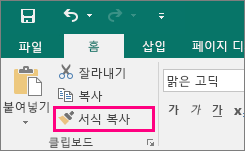
-
특성을 복사할 개체를 클릭합니다.
여러 개체 복사
-
SHIFT를 억지로 잡고 복사할 개체를 클릭합니다.
-
개체를 마우스 오른쪽 단추로 클릭하고 복사를 클릭합니다.
-
개체를 복사할 위치를 마우스 오른쪽 단추로 클릭하고 붙여넣기 옵션에서붙여넣기 를 클릭합니다.
전체 페이지 복사
-
페이지를 삽입하려는 발행물의 페이지로 이동합니다.
-
삽입 탭에서 페이지 아래 화살표를클릭한 다음 중복 페이지 삽입을 클릭합니다.
하나의 개체 복사
-
복사할 개체를 마우스 오른쪽 단추로 클릭한 다음 복사를 클릭합니다.
-
개체를 복사할 위치를 마우스 오른쪽 단추로 클릭한 다음 붙여넣기 를 클릭합니다.
개체의 특성만 복사
색 또는 채우기 등의 서식 특성을 한 개체에서 다른 개체로 복사할 수 있습니다.
-
복사하려는 특성을 가진 개체를 클릭합니다.
-
표준 도구 모음에서 페인터 서식

여러 개체 복사
-
SHIFT를 억지로 잡고 복사할 개체를 클릭합니다.
-
개체를 마우스 오른쪽 단추로 클릭한 다음 복사를 클릭합니다.
-
개체를 복사할 위치를 마우스 오른쪽 단추로 클릭한 다음 붙여넣기 를 클릭합니다.
전체 페이지 복사
-
페이지를 삽입하려는 발행물의 페이지로 이동합니다.
-
삽입 메뉴에서 페이지를 클릭합니다.
-
페이지 삽입 대화 상자에서 페이지의 모든 개체 복제를 클릭한다음 복사할 페이지의 수를 입력합니다.
-
확인을 클릭합니다.
참고: 다른 프로그램의 항목을 복사하여 붙여넣기 Microsoft Office Office 클립보드를 사용 합니다.










